制作一个搞笑的“豹”富头像表情包 ps搞笑表情包设计
火虎教育 人气:0

操作步骤:
步骤:1
双击打开PS,从素材文件夹中拖入金钱豹原图到画布当中,
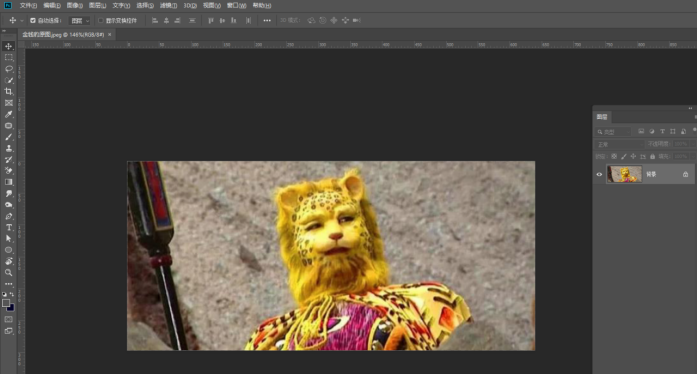
步骤:2
选择快速选区工具,左右中括号键【】可以调整画笔大小,属性选择+的模式,鼠标左键拖拽豹子周围出现虚线选框,可以添加选区;选区多了可以切换-的模式减少选区
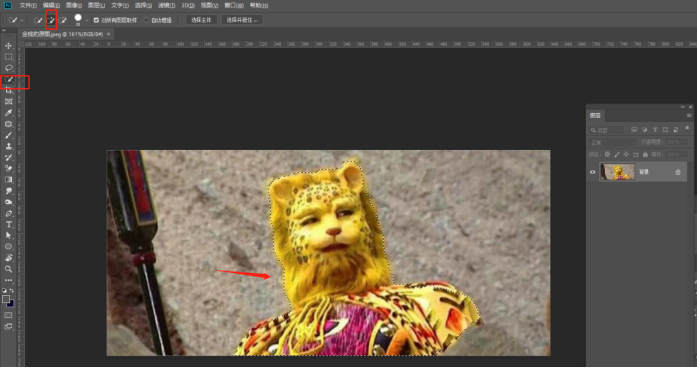
步骤:3
属性栏当中,选择并遮住(旧版本 叫“调整边缘”)
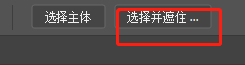
步骤:4
选择调整边缘画笔工具,涂抹豹子边缘
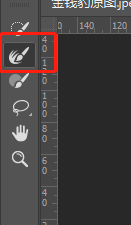
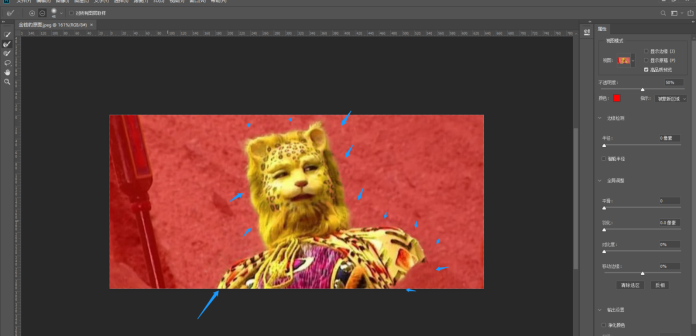
步骤:5
右边属性栏选择 新建带有图层蒙版的图层,点击确定
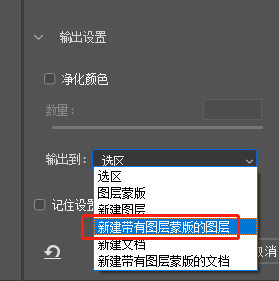
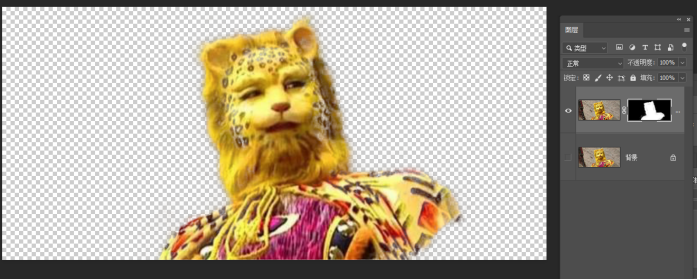
步骤:6
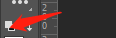
点击默认颜色按钮 快捷键D,前景色变成默认白色
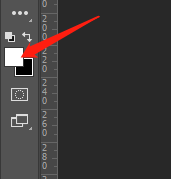
步骤:7
选择画笔工具 B ,左右中括号键【】可以调整画笔大小,选择柔边圆画笔,
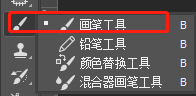
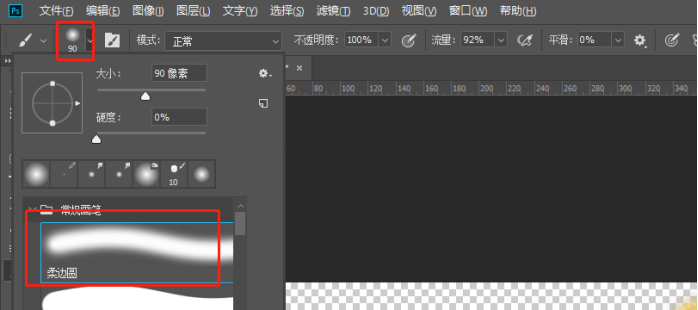
步骤:8
alt+左键 点击进入蒙版
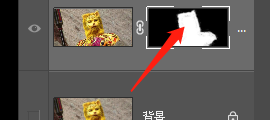
步骤:9
用白色画笔涂抹豹子当中黑色的部分
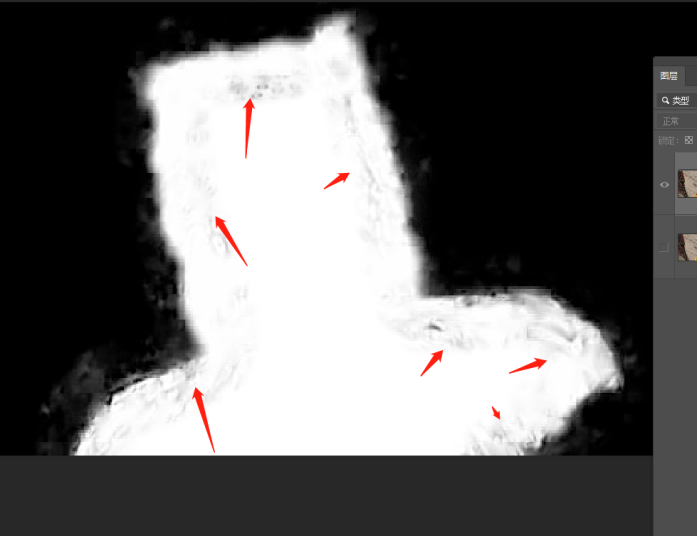
步骤:10
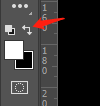
点击交换一下颜色,

黑色画笔把外面 脏的白色涂抹成黑色
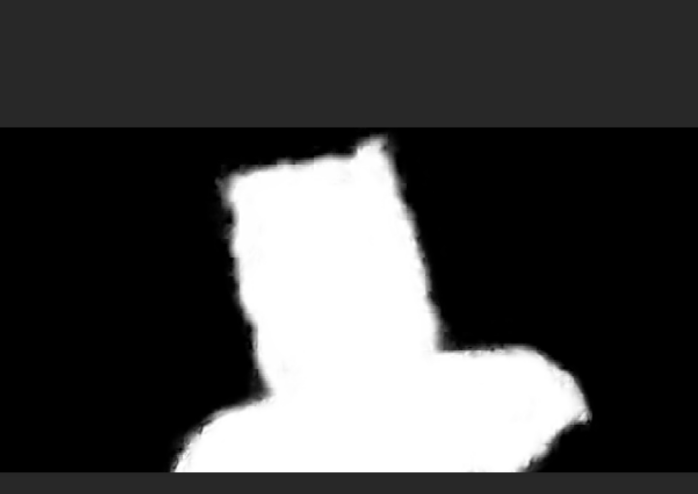
步骤:11
点击一下红箭头所示缩览图回到图片,(注意背景前面的小眼睛点击隐藏)咱们的金钱豹就扣好了!
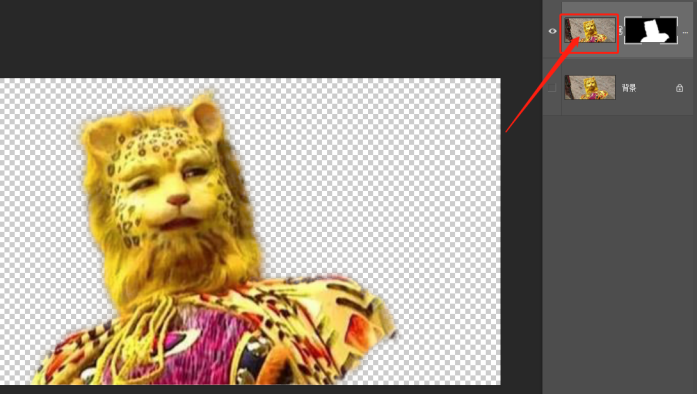
步骤:12
Ctrl+N新建一个500×500像素 分辨率72 RGB颜色模式的画布
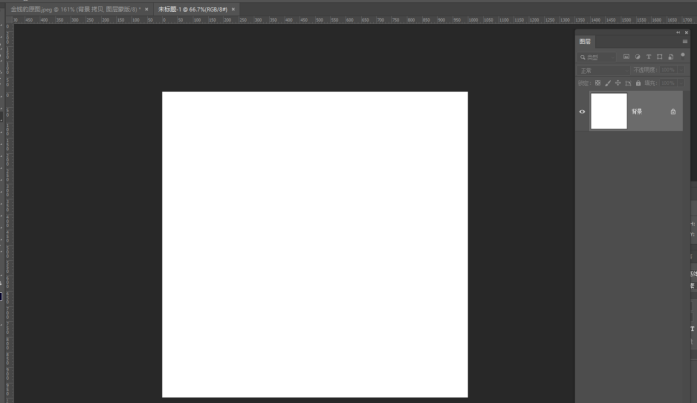
步骤:13
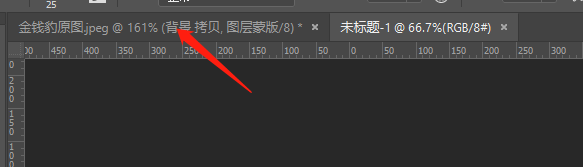
点击回到刚才的文件,
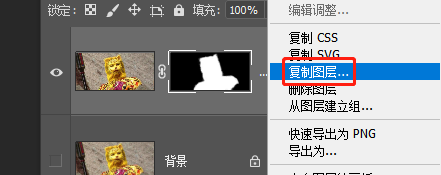
右键复制图层,
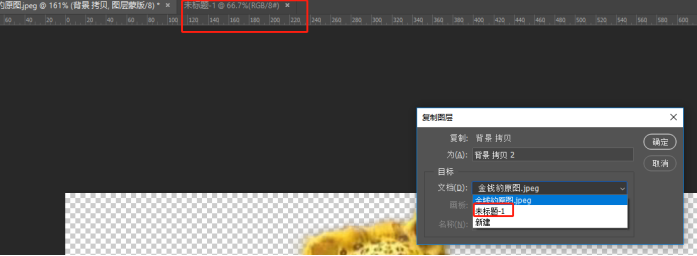
步骤:14
回到新建的画布当中,ctrl+T 等比例放大(拖拽的时候按住或者不按住shift)
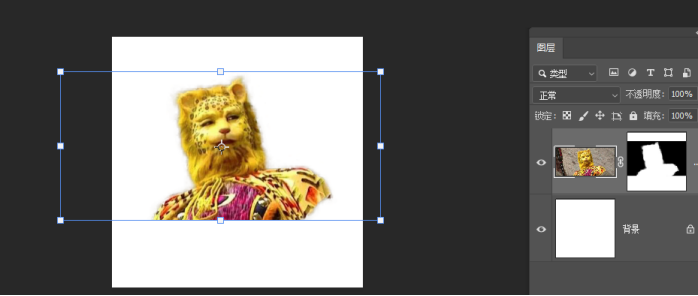

步骤:15
选择背景图层,前景色改为#e42a2a, alt+delete 填充前景色
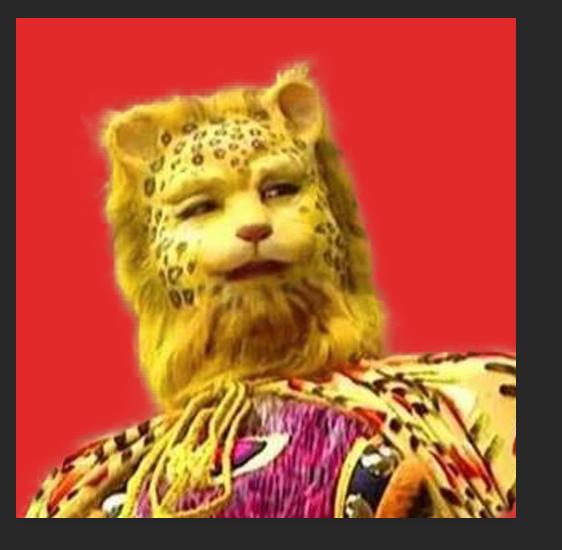
步骤:16
Ctrl+N新建一个500×500像素 72分辨率 RGB颜色模式的画布
步骤:17
文字工具T,点击画布,输入文字“新年暴富”,切换工具结束输入
步骤:18
框选文字,选择字魂64号字体,(字体在素材包 右键安装字体文件)
步骤:19
选择文字图层, ctrl+T调整大小 和旋转角度
步骤:20
双击全选文字

改一下文字颜色ffe54d
步骤:21
图层面板,选择文字图层,fx-描边,添加描边,颜色aa1833
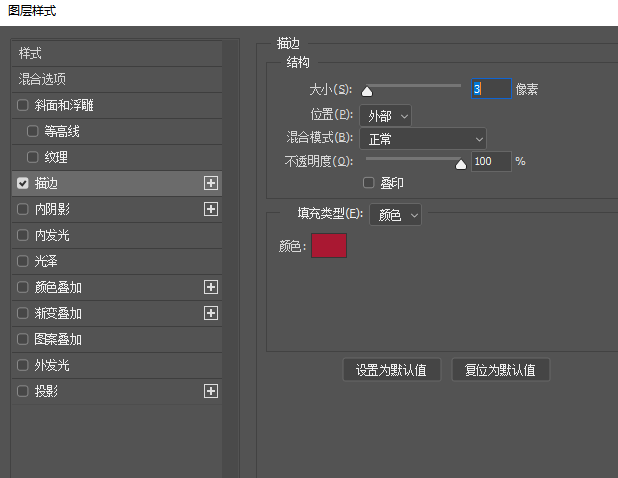
步骤:22
从素材包中拖入金元宝素材,拖拽调整图层顺序,图层不透明度降低到60%
步骤:23
点击小眼睛隐藏背景图层
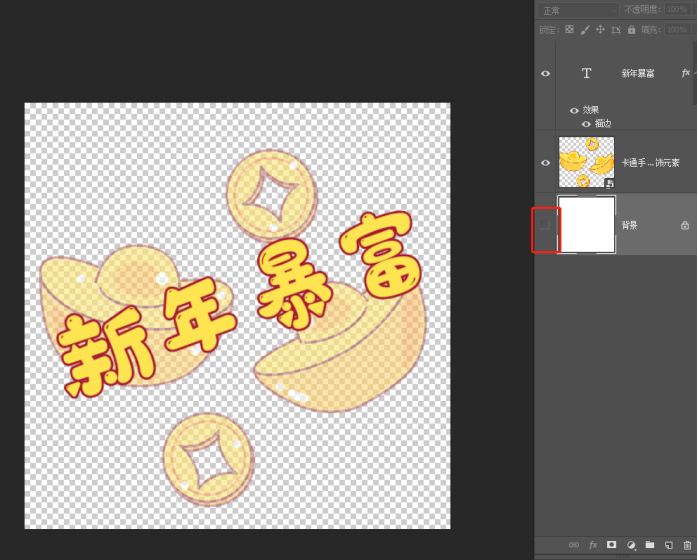
步骤:24
编辑-定义图案
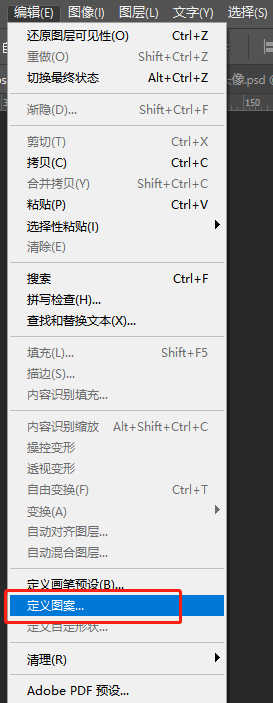
步骤:25
点击标题回到我们的设计文件,
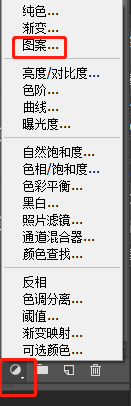
图层面板里面点击“鸳鸯小火锅”图案填充,
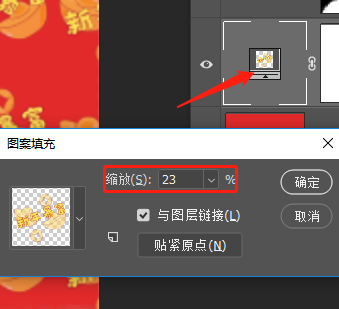
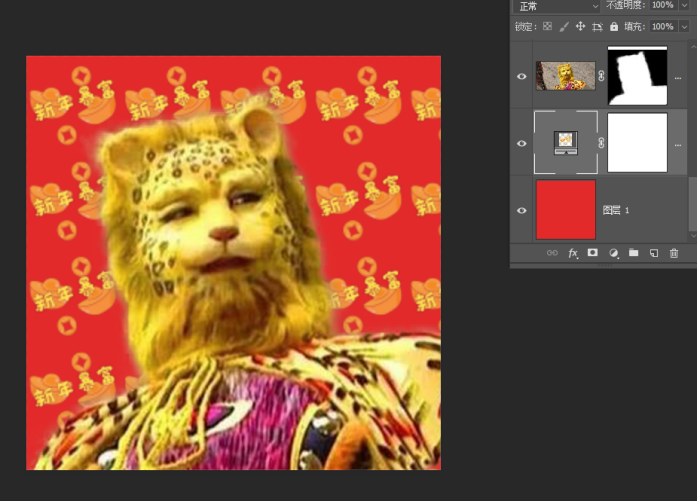
步骤:26
椭圆工具U,点击添加一个75像素×75像素的圆,填充颜色edde5d,描边颜色 ff9e14,描边宽度4像素
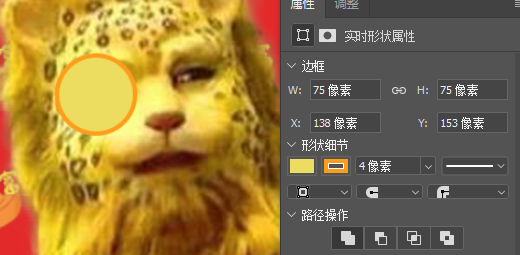
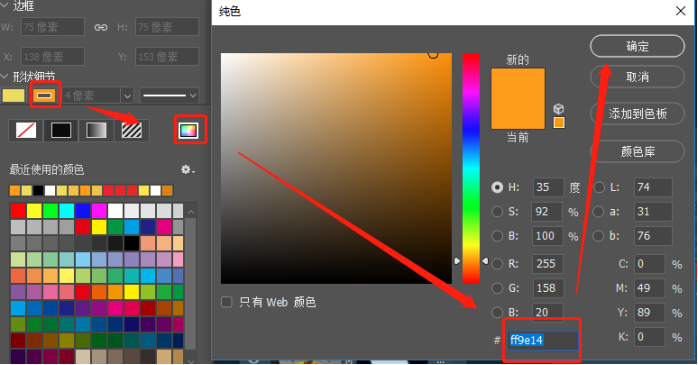
步骤:27
到移动工具,

按住alt键,鼠标左键移动复制一个圆

步骤:28
矩形工具拖拽画一个小矩形,颜色和眼镜颜色相同,填充颜色吸取眼镜的颜色,ctrl+T旋转一下角度,和移动位置到两个圆中间

步骤:29
文字工具,输入暴富两个字,降低图层不透明度,ctrl+T调整大小和角度,颜色可以用背景的红色。框选文字 alt+左右方向键可以调整字间距 在眼镜上面加上字
步骤:30
拖入金元宝素材在豹子右下角 我们的头像就做好啦
步骤:31
Ctrl+shift+alt+S 导出为Web图像,右上角选择Jpeg,确定导出图片
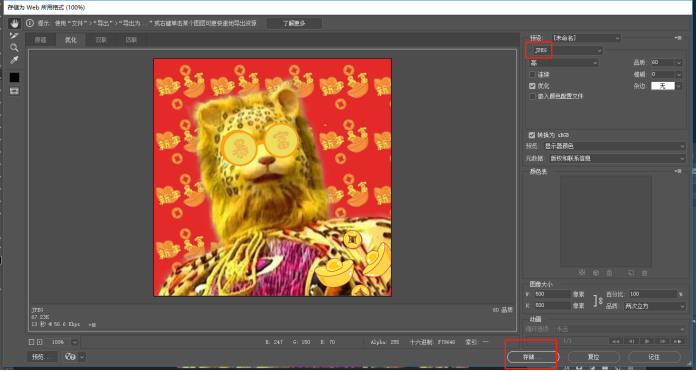
步骤:32
Ctrl+shift+S 保存一个photoshop源文件自己保存一下噢~
(图片素材来源于网络)
完成:

加载全部内容